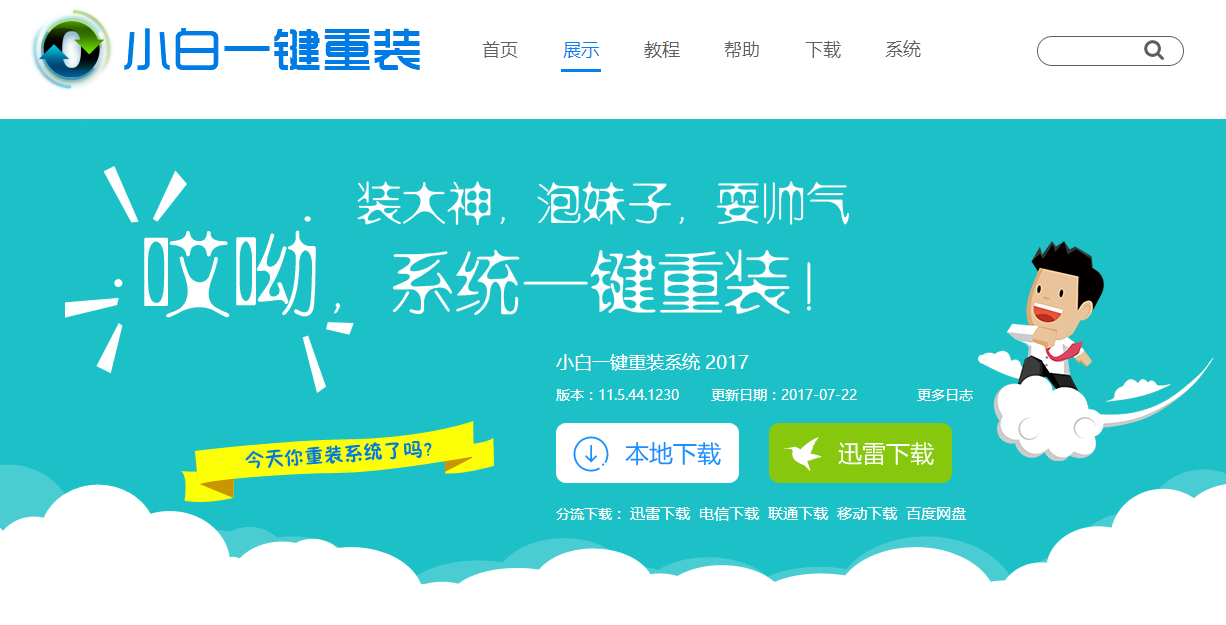有不少小伙伴的电脑系统出现故障问题的时候都想要通过制作u盘启动盘重装系统的方法来解决,但是怎么制作u盘启动盘呢?这个时候需要借助一些工具来协助,比如说下载火(xiazaihuo.com)一键重装系统工具等。下面小编就给大家分享下u盘pe启动盘怎么制作。
工具/原料:
系统版本:windows10系统
品牌型号:戴尔xps系列(XPS13、XPS15)
软件版本:下载火(xiazaihuo.com)一键重装系统12.6.49.2290
具体步骤如下:
借助下载火(xiazaihuo.com)工具制作u盘重装系统:
1、打开下载安装好的下载火(xiazaihuo.com)一键重装系统工具,准备一个 8GB 以上的空白 U 盘,然后选择制作系统功能开始制作启动 U 盘。
老毛桃u盘启动盘制作工具使用方法
有小伙伴需要借助u盘重装系统修复一些系统蓝屏等故障,但是自己不懂怎么制作u盘启动盘怎么办?我们可以借助老毛桃u盘启动盘制作工具实现,下面就教下大家老毛桃u盘启动盘制作工具使用方法。

2、在制作系统列表中选择您想安装的操作系统,然后点击开始制作。

3、备份好u盘重要资料后,选择确定格式化u盘。

4、当下载完系统之后,将会自动制作U盘启动以及将下载系统和备份的资料导入到U盘里面,在此期间大家耐心等候。

5、提示U盘已经制作完成后,可先预览下电脑启动快捷键,然后拔出u盘。(温馨提示 如果出现制作失败,请重新制作失败的U盘)。

6、后面将u盘启动盘插入电脑中,进入u盘启动界面后进入pe,即可进行电脑的修复或者重装系统等操作啦。

拓展知识:u盘pe启动盘的更多制作方法
u盘pe启动盘制作win10
u盘pe启动盘重装win10系统步骤
总结:
以上便是使用下载火(xiazaihuo.com)一键重装系统工具制作u盘pe启动盘的教程,希望能帮到各位。
以上就是电脑技术教程《u盘pe启动盘怎么制作》的全部内容,由下载火资源网整理发布,关注我们每日分享Win12、win11、win10、win7、Win XP等系统使用技巧!u盘装系统win7按什么键进入启动项
u盘装系统是目前比较常用的电脑系统安装方式,能有效解决很多系统故障问题。有网友想安装win7系统,还不清楚u盘装系统win7按什么键进入启动项。下面就教下大家u盘装系统win7进入启动项的方法。